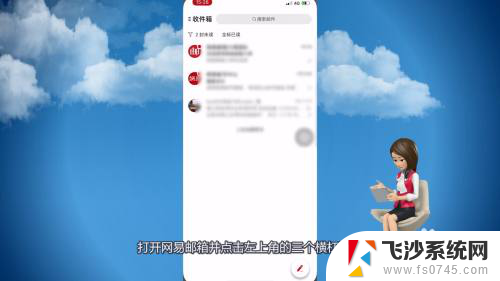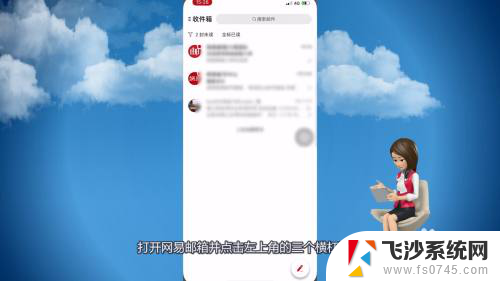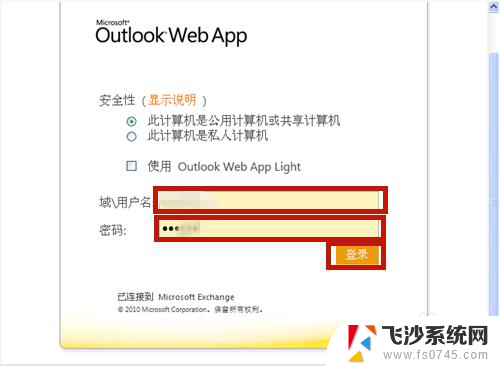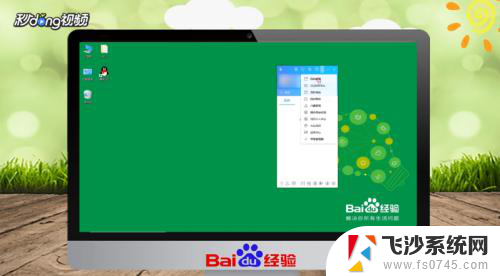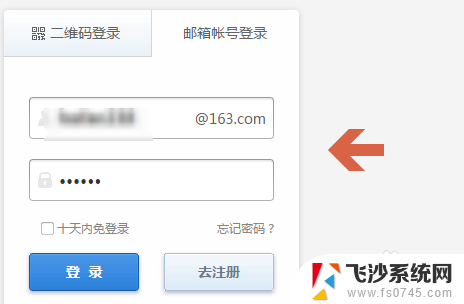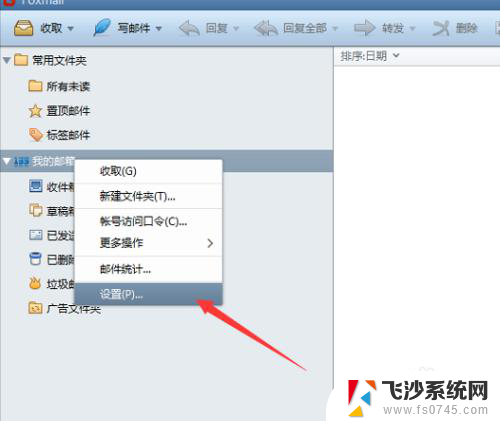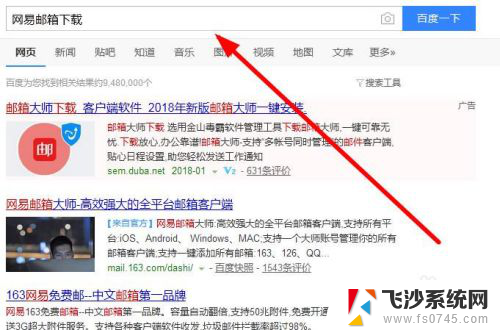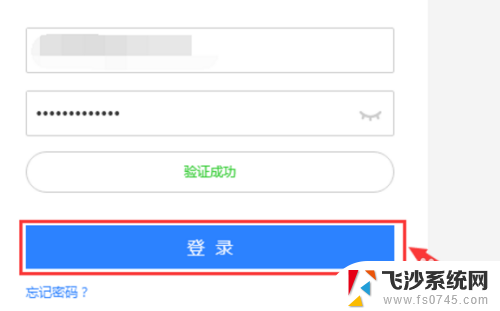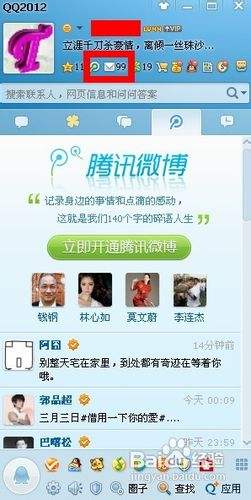163邮箱怎么更改密码 网易邮箱密码修改教程
更新时间:2024-08-10 11:57:16作者:xtyang
在日常使用163邮箱时,我们经常需要更改密码以确保账户安全,网易邮箱提供了简单易懂的密码修改教程,让用户可以轻松地更新自己的登录密码。通过这个教程,用户可以学会如何更改密码,并且了解一些密码安全的基本知识,有效保护个人信息不被盗用。让我们一起来看看如何在163邮箱上进行密码修改吧!
具体步骤:
1.点击三个横杠图标
打开网易邮箱并点击左上角的三个横杠图标。
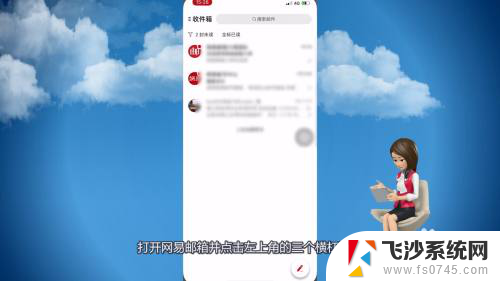
2.点击帮助与反馈
在弹出的页面里点击帮助与反馈。
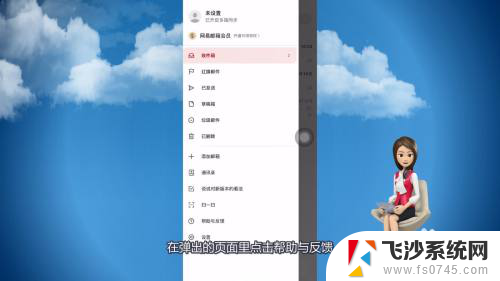
3.点击【如何找回/修改密码】
进入后点击【如何找回/修改密码】。
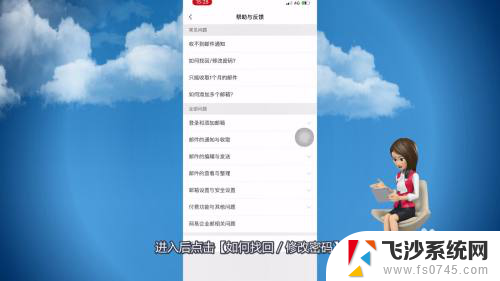
4.点击网易邮箱
点击页面里的网易邮箱。
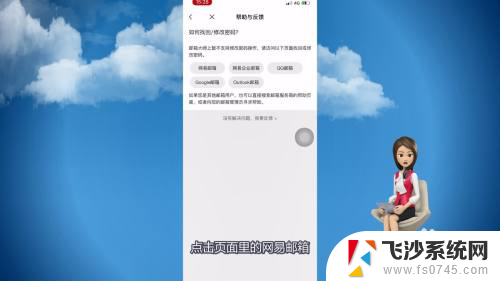
5.点击重置密码
进入后点击页面里的重置密码。
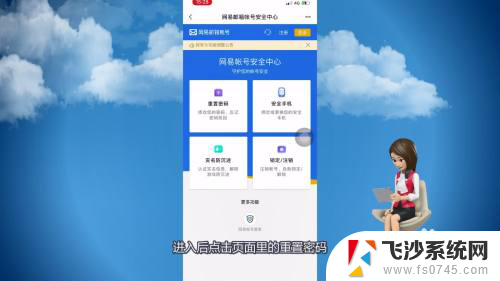
6.输入密码
输入要修改密码的网易邮箱账号并点击下一步。
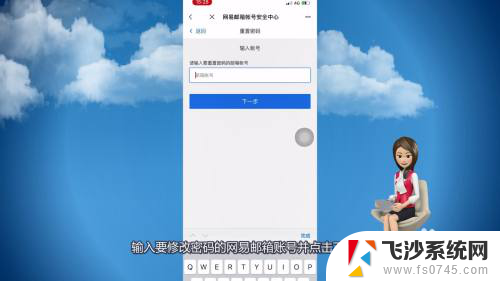
7.点击下一步
获取并填写验证码并点击下一步。
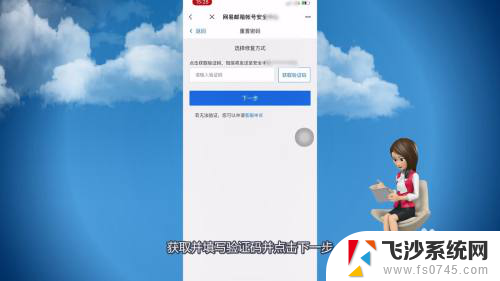
8.确定
在页面里设置要修改的密码并确定即可。
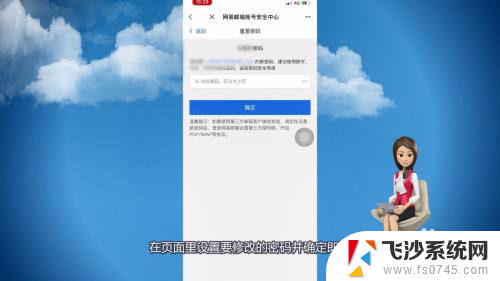
以上就是163邮箱如何更改密码的全部内容,对于不了解的用户,可以按照小编的方法进行操作,希望能够帮助到大家。